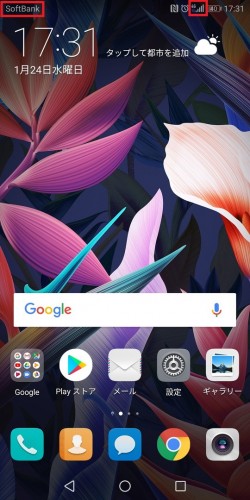
ですが、同じb-mobile SのiPad専用SIM「190 Pad SIM」はAndroidでも使えたので、b-mobile S 990ジャストフィットSIMもAndroidで使えるだろうと思い試してみました。
目次
b-mobile S 990ジャストフィットSIMは公式ではiPhoneのみ対応
b-mobile S 990ジャストフィットSIMが対応する端末は、公式ではiPhoneのみとなっています。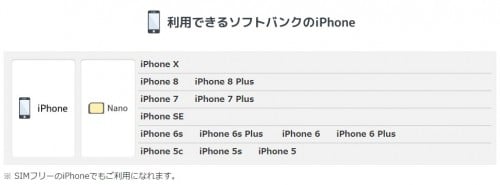
また、ソフトバンクのSIMロックがかかったiPhoneだけでなくSIMフリーのiPhoneも、b-mobile S 990ジャストフィットSIMで通話・通信できます。
逆にiPhone以外の端末(Androidスマホ)が利用できるかどうかについては記載されていません。
このことから、基本的にはb-mobile S 990ジャストフィットSIMはiPhoneでしか使えないといえます。
iPad限定のb-mobile S 190 Pad SIMは非公式ながらAndroidでも使える
ちなみに、同じb-mobile Sブランドで提供されているiPad専用のSIM「b-mobile S 190 Pad SIM」は公式サイトではiPadしか使えないとなっていますが、実際にb-mobile S 190 Pad SIMを契約してAndroid端末に挿し、APN設定したところ問題なく通信できること確認しました。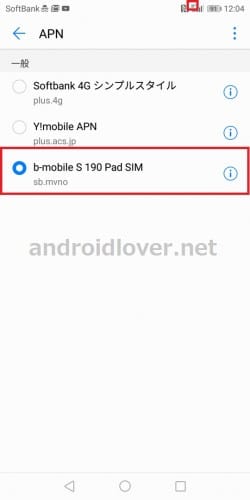
そこで、990ジャストフィットSIMでも190 Pad SIMと同じようにAndroidで使えるだろうと思い実際に試してみました。
b-mobile S 990ジャストフィットSIMもAndroidで使えることを確認
結論としては、b-mobile S 990ジャストフィットSIMもAndroidスマホで通話・通信ともに利用できること確認しました。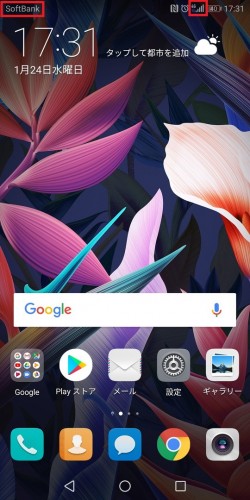
設定も正しいAPN情報を登録するだけなので簡単です。
b-mobile S 990ジャストフィットSIMはAndroidでもテザリングが使える
また、b-mobile S 990ジャストフィットSIMは2018年4月11日からiPhoneに挿してもテザリングができるようになりましたが、Androidでも同様にテザリングが使えます。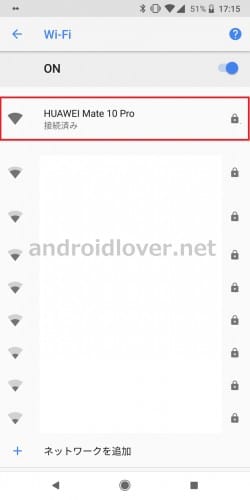
b-mobile S 990ジャストフィットSIMを挿したAndroidスマホでテザリングをONにして、1台のデバイスが接続できていることが分かります。
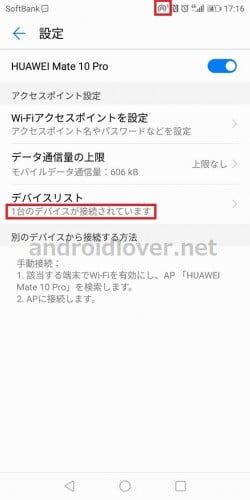
b-mobile S 990ジャストフィットSIMをAndroidで使うためのAPN設定方法
最後に、b-mobile S 990ジャストフィットSIMをAndroidで使うためのAPN設定方法についてまとめておきます。ここでは、HUAWEI Mate 10 Proを使って設定しています。
Androidでの設定項目は以下の通りです。
名前:分かりやすい名前(b-mobile S 990 ジャストフィットSIMなど)
APN:sb.mvno
ユーザー名:bmobile@4g
パスワード:bmobile
認証タイプ:CHAP
APN:sb.mvno
ユーザー名:bmobile@4g
パスワード:bmobile
認証タイプ:CHAP
各設定項目の入力方法は以下の通りです。
設定から「無線とネットワーク」を選択し、「モバイルネットワーク」⇒「アクセスポイント名」をタップして開き右上のメニューアイコンをタップし「新しいAPN」をタップします。
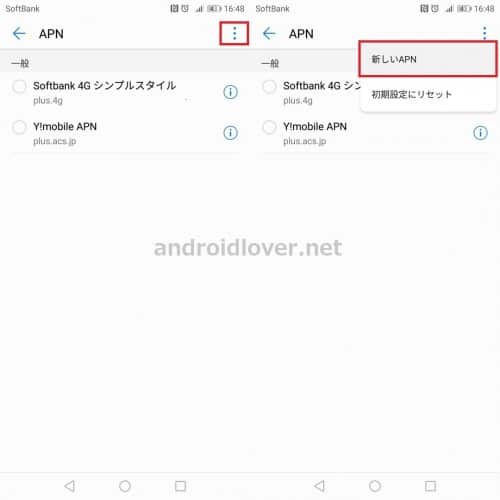
「名前」をタップして「b-mobile S 990ジャストフィットSIM」などわかりやすい名前を入力し、「OK」をタップします。
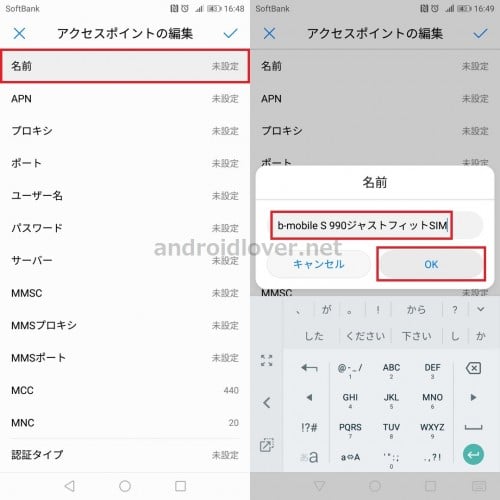
「APN」をタップして「sb.mvno」と入力し「OK」をタップします。
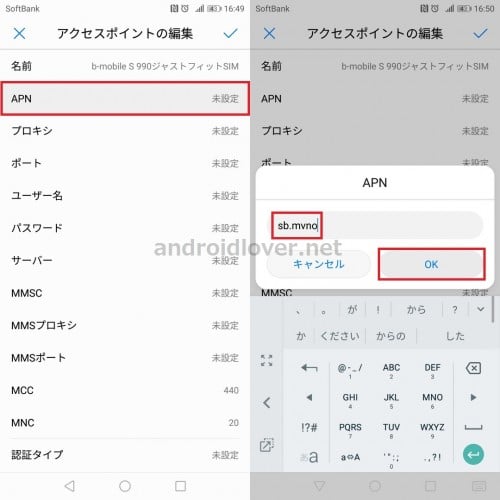
「ユーザー名」をタップして「bmobile@4g」と入力し、「OK」をタップします。
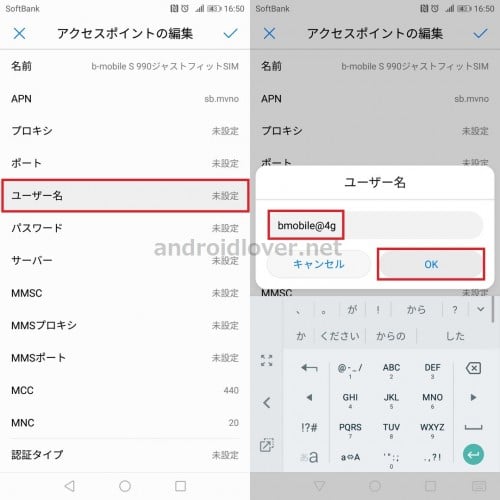
「パスワード」をタップして「bmobile」と入力し、「OK」をタップします。
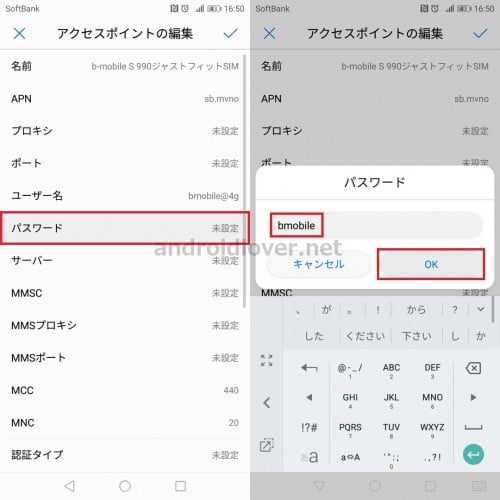
「認証タイプ」をタップして「CHAP」を選びます。
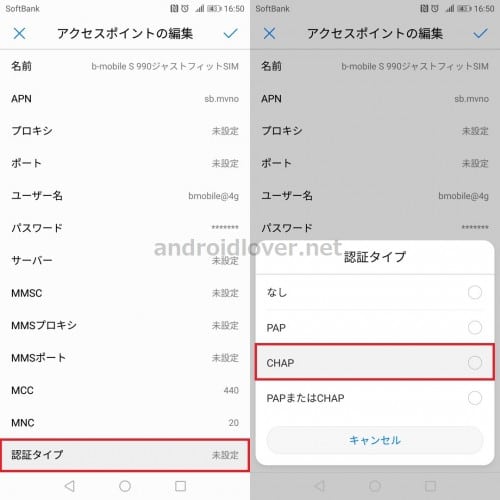
ここまで入力が終わったら、右上のチェックマークをタップしてAPN情報を保存し、APN一覧に表示されるb-mobile S 990ジャストフィットSIMのAPNにチェックを入れます。これでb-mobile S 990ジャストフィットSIMを挿したAndroidスマホでも通信ができるようになります。
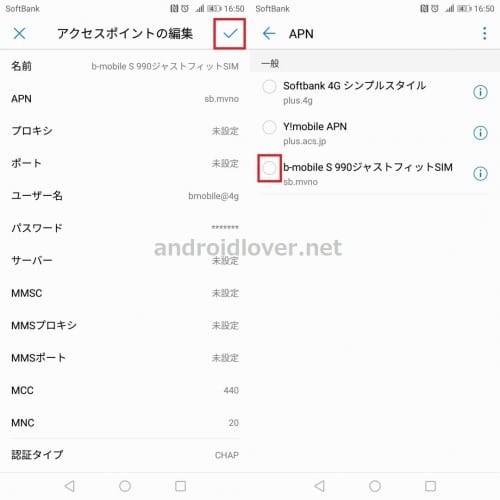
アンテナアイコンの上に「4G」や「LTE」と表示されれば高速で通信できる状態ですが、「3G」や「H」と表示されている間は3G通信のため速度が遅いです。早く4Gに切り替えたい場合は、クイック設定パネルを表示させて機内モードを選びます。
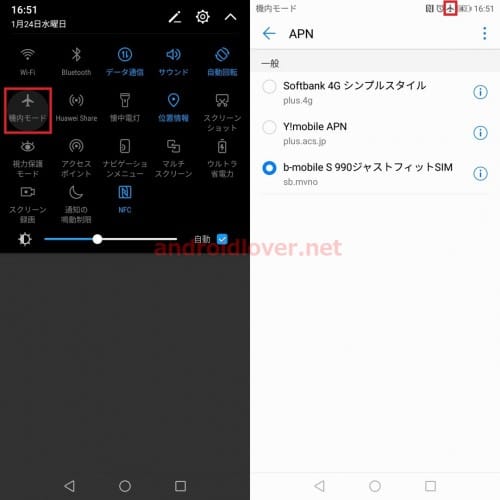
ステータスバーのアイコンが飛行機になっていることを確認したら、クイック設定パネルを表示させて機内モードをオフにします。基本的にはこれで3Gから4Gに切り替わります。
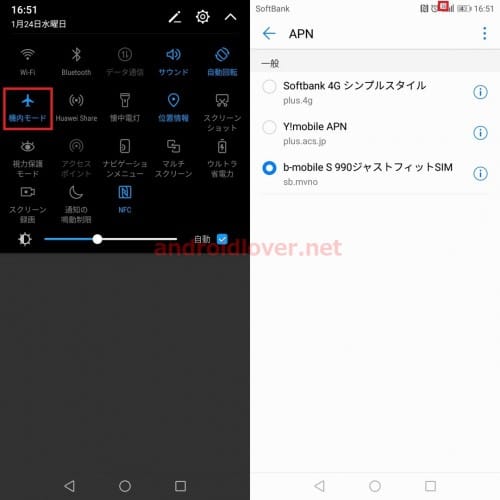
機内モードのオンオフで4Gに切り替わらない場合は、端末を再起動してみてください。
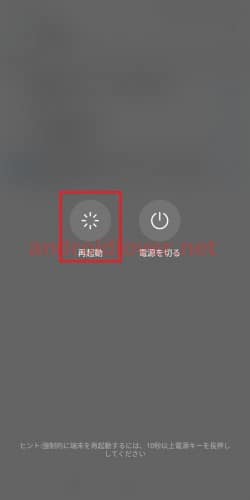
なお、機内モードのオンオフと再起動でも4次に切り替わらない場合は、優先ネットワークモードが「3G/2G」になっている可能性があります。
設定の「無線とネットワーク」から「モバイルネットワーク」を選びます。
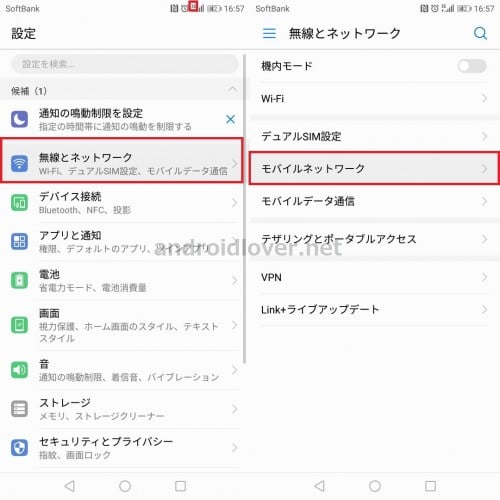
「優先ネットワークタイプ」をタップして「4G/3G/2G」を選びます。
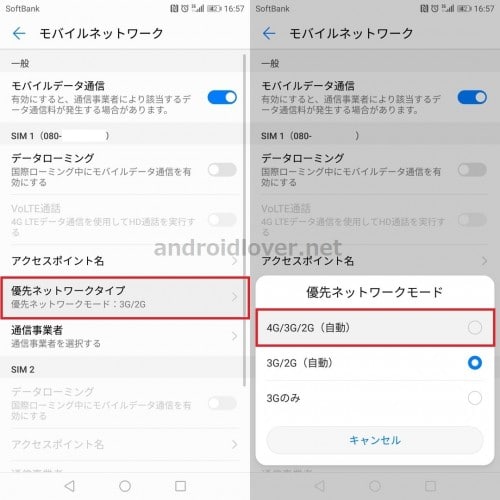
すると、しばらくすれば4Gに切り替わります。
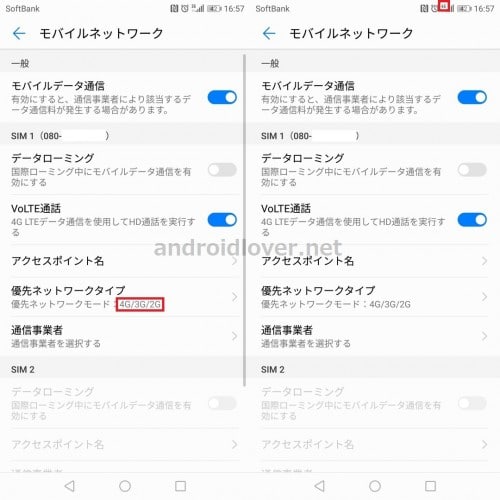
APN設定方法は、b-mobile Sの190 Pad SIMと全く同じです。
まとめ
b-mobile S 990ジャストフィットSIMがAndroidで使えるメリットは、Androidスマホでも990円という安さで音声通話SIMを使うことができる点と、ドコモ回線の格安SIMにはない1日を通して常に快適に通信できる点です。これまでに、音声通話SIMで1,000円を切る格安SIMにFREETEL(ひと月の通信量が100MBまでなら999円)がありましたが、FREETELは経営破綻してしまったためすでに新規申し込みはできません。
FREETEL以外では、音声通話SIMが700円から持てる0 SIMがあるものの、0 SIMは通信速度が遅すぎて使い物にならないのが最大のデメリットです。
それに対して、b-mobile S 990ジャストフィットSIMは1GBまでなら990円で使えて、かつ速度も一般的な格安SIMの速度が極端に落ちる平日12時台でも現時点ではスムーズに通信できます。
公式サイトではiPhoneしか使えないことになっているため自己責任にはなりますが、格安SIMの音声通話SIMをできるだけ安い最低維持費で使いたい場合は、b-mobile S 990ジャストフィットSIMを検討してみるといいでしょう。
公式サイト
詳細・レビュー
b-mobile S 990 ジャストフィットSIMのレビューと速度まとめ。